
By tsoho (idan ka dama da shi), tarihin fayiloli a Windows 10 Ya sanya backups ga duk fayiloli a mai amfani da manyan fayiloli (tebur, takardu, images, music, video) da kuma Stores da suka gabata jihohin lokacin Unlimited lokaci. Yadda za a saita kuma ku more tarihin fayilolin Windows 10 don mayar da bayanan ku kuma za a tattauna a cikin koyarwar yanzu. A karshen labarin, zaku sami bidiyo wanda ke nuna yadda ake kunna tarihin fayiloli kuma ya more shi.
SAURARA: Don aiki, aikin tarihin fayil ɗin a kwamfutar yana buƙatar keɓaɓɓen drive na jiki: zai iya zama daban-daban faifai, USB Drive ko drive na hanyar sadarwa. Af: Idan ba ku da wani daga cikin da aka jera, zaku iya ƙirƙirar faifai Hard, wanda ke hawa shi a cikin tsarin kuma amfani da tarihin fayiloli.
Kafa Tarihin Fayil 10
Tarihin fayilolin a cikin sabon sigogin Windows 10 za'a iya saita a cikin wurare biyu - bangarori masu sarrafawa da kuma sabbin sigogi suna dubawa. Da farko zan bayyana zaɓi na biyu.
Don kunna da saita tarihin fayiloli a cikin sigogi, bi waɗannan matakan:
- Je zuwa saiti - sabuntawa da tsaro - sabis ɗin Siyarwa, sannan danna maɓallin "Delive Disc". Kuna buƙatar tantance keɓaɓɓen rumbun da za a adana tarihin fayiloli.
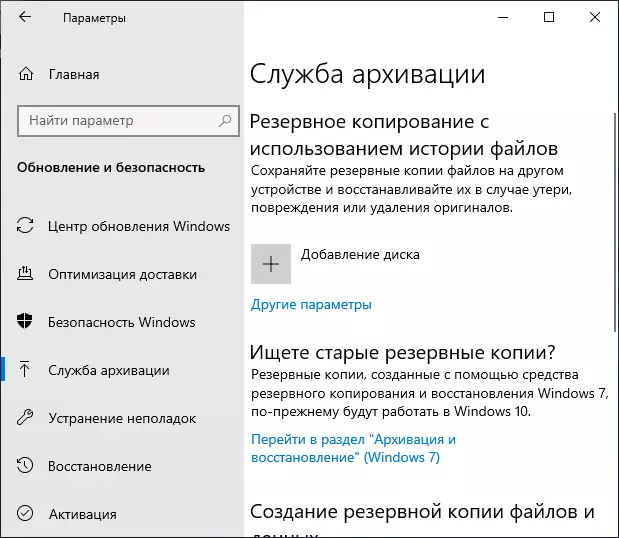
- Bayan tantance drive ɗin, Ina ba da shawarar shigar da ƙarin sigogi ta latsa mahaɗin da ya dace.
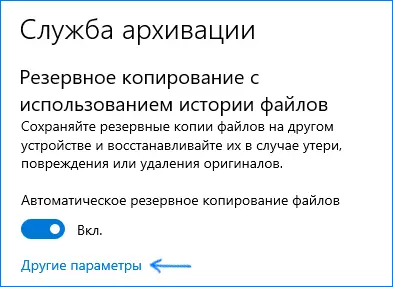
- A cikin taga na gaba, zaku iya saita sau nawa tarihin fayiloli ya sami ceto (ko kuma adana hannu), ƙara ko kuma kawar da manyan fayiloli daga tarihi.

Bayan ayyukan da aka yi, an adana tarihin fayilolin da aka zaɓa ta atomatik gwargwadon saitunan da aka ƙayyade.
Don kunna tarihin fayil ta amfani da kwamitin sarrafawa, buɗe shi (alal misali, ta hanyar binciken a cikin "Duba" filin "alamomi", kuma ba "Kategorien", Zaɓi "Fayilolin Tarihi." Kodayake yana yiwuwa da sauƙi - Shigar da binciken don "tarihin fayilolin" ayyuka da gudu daga can.
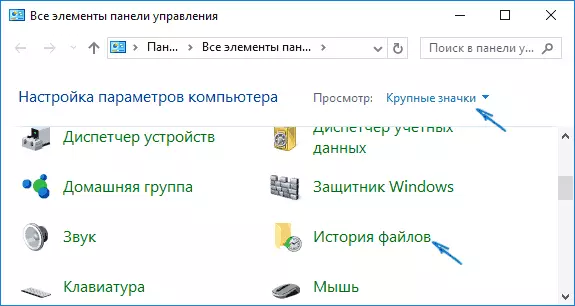
A cikin taga tarihin ajiya, zaku ga aikin aikin, kasancewar manyan motoci da suka dace don adana fayil ɗin fayil kuma, idan an kashe maɓallin fayil ɗin a halin yanzu don kunna.
Nan da nan bayan maɓallin "Mai kunna" zaɓi, tarihin fayil ɗin za'a kunna kuma fara aikin ajiyar fayilolin fayilolinku da takardu daga manyan fayilolin masu amfani zasu fara.
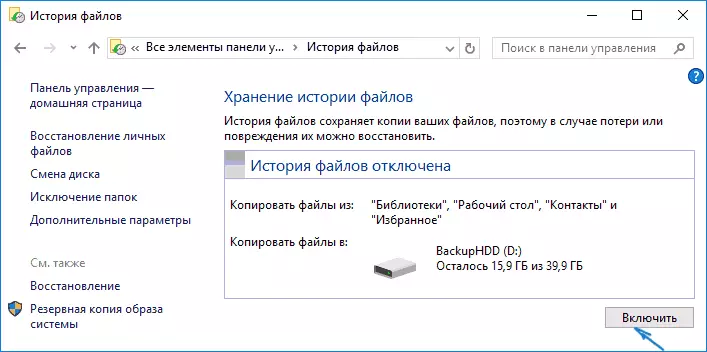
A nan gaba, kwafin canza fayilolin za su sami ceto sau ɗaya a cikin (ta tsohuwa). Koyaya, idan kuna so, zaku iya canza wannan tazara: je zuwa "sigogi masu girma" (hagu) kuma saita tsinkaye da ake so na ceton fayiloli da lokacin ajiya.

Hakanan, ta amfani da "babban waka waka" abu a cikin fayil ɗin fayil, ba za ka iya ajiye sararin samaniya da aka yi amfani da shi don tarihin fayiloli, ba gami da wani mPort ba, amma sun mamaye Yawancin bayanai, alal misali, abubuwan da ke cikin "music" ko "bidiyo".
Mayar da fayil ko babban fayil ta amfani da tarihin fayil
Kuma yanzu game da amfani da tarihin fayiloli don mayar da fayil mai nisa ko babban fayil, har ma da dawo da sigar da ta gabata. Yi la'akari da zaɓi na farko.
- A cikin babban fayil ɗin "takardu", an ƙirƙiri takaddar rubutu, bayan wanda na jira ɗan lokaci kaɗan zai sake ajiye kofe 10 minti).
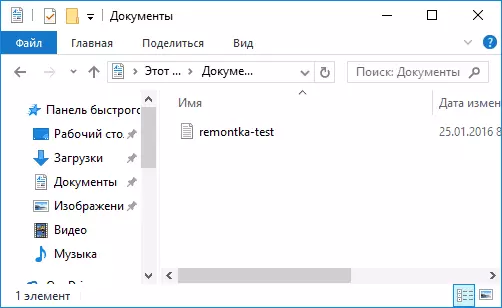
- An cire wannan takaddar ta kwando.
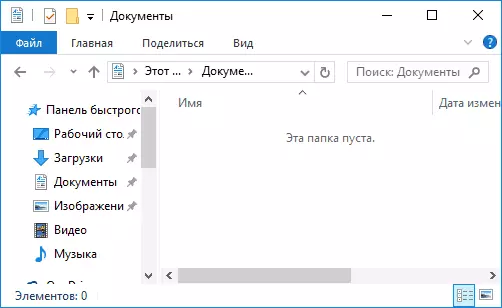
- A cikin taga mai bincike, danna maɓallin "Home" kuma danna kan icon tarihin fayil ɗin (tare da sa hannu na Jaridar da ba za a nuna ba).
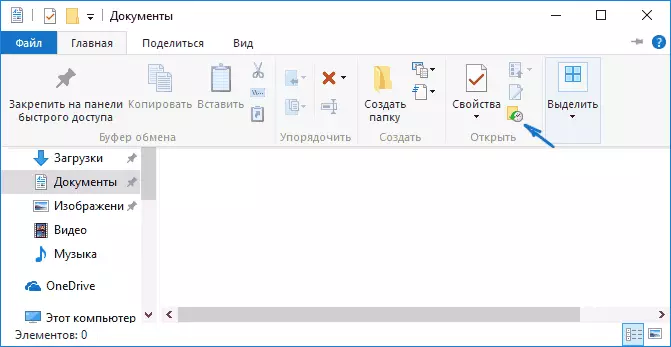
- Taga tare da ajiyayyun kofe yana buɗewa. Ana iya gani da fayil mai nisa (idan kun jefa dama zuwa sigogin fayiloli) - Zaɓi fayiloli da yawa, zaku iya zaɓar duka ko waɗanda suke buƙata da za a mayar musu).
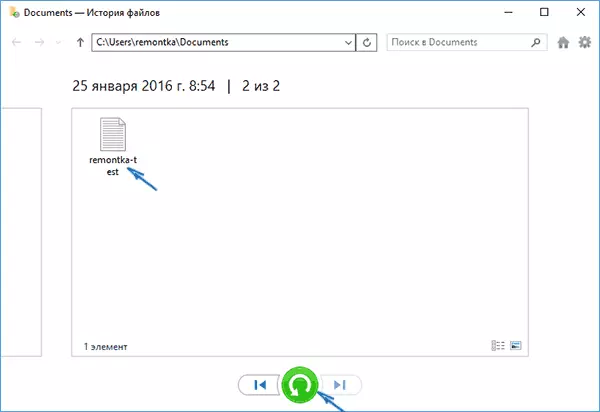
- Nan da nan bayan wannan, taga yana buɗewa tare da an gano fayiloli da manyan fayiloli a wannan wuri.
Kamar yadda kake gani, mai sauqi qwarai. Hakanan, tarihin Windows 10 fayiloli yana baka damar murmurewa da kuma abubuwan da suka gabata na takardu idan an canza su, amma ana buƙatar waɗannan canje-canje su yi birgima. Bari mu gwada.
- Ana yin mahimman bayanai ga takaddar, yayin makomar gaba, wannan sigar na takaddar za ta sami ceto ta tarihin fayil.
- Ana cire mahimman bayanai daga daftarin aiki da gangan ko canza.
- Hakazalika, ta hanyar rubutun tarihin fayil a shafin Tab na Jagora (Buɗe a cikin fayil ɗin da kake buƙata), "Daidaita" Buttons, kuma ta danna shi - abin da ke ciki a cikin kowane juyi.
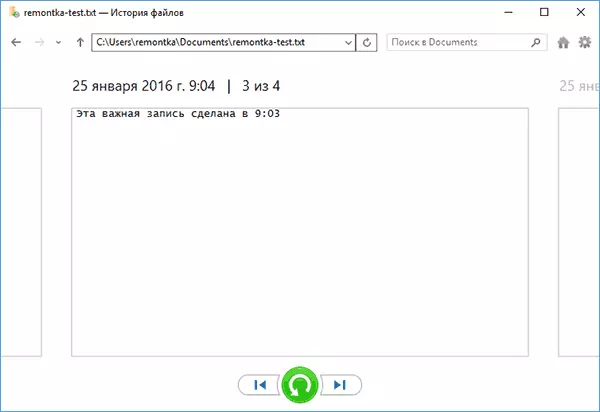
- Ta amfani da maɓallin Maido, muna mayar da sigar da aka zaɓa da mahimmanci (a lokaci guda, idan irin wannan fayil ɗin ya riga ya kasance a cikin babban fayil, za a nemi maye gurbin fayil ɗin a cikin babban fayil ɗin da aka nufa).
Yadda za a kunna da amfani da tarihin fayil 10 - Bidiyo
A ƙarshe - ƙaramin littafin bidiyo, wanda ke nuna abin da aka bayyana a sama.
Kamar yadda kake gani, da tarihin Windows fayiloli ne mai sauƙin amfani da kayan aiki wanda har ma masu amfani da novice zasu iya amfani da su. Abin takaici, wannan yanayin ba koyaushe ana kunna shi ba, kuma yana adana bayanai don duka fayiloli. Idan ya faru ne saboda haka kuna buƙatar dawo da bayanan da ba a zartar da tarihin fayilolin dawo da bayanai ba.
